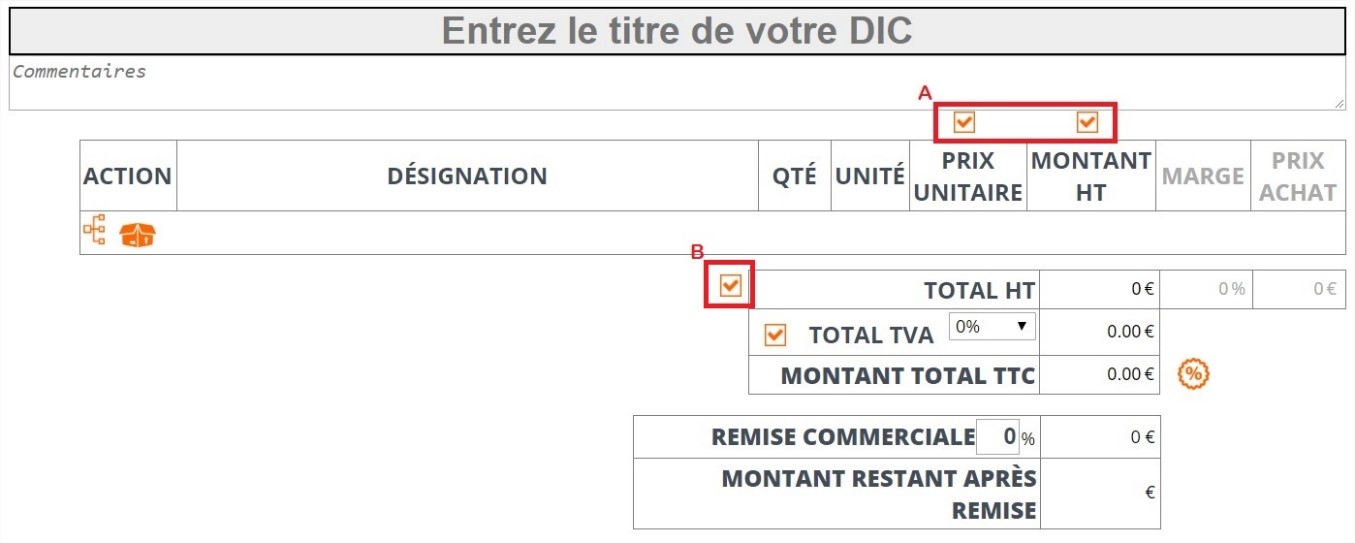Outils pour utilisateurs
Panneau latéral
Ceci est une ancienne révision du document !


DIC
Le Document Intermédiaire de Chantier est un fichier préalable à la Facture, Avoir ou Devis. Ce qui vous permet de faire une ébauche ou d’apporter des modifications sans pour autant toucher à votre document final.
1- Pour visualiser votre DIC en format PDF cliquez sur l’icône [pdf] (Voir ce DIC en PDF)
2- Pour télécharger votre DIC en format PDF cliquez sur l’icône [télécharger] (Télécharger ce DIC)
3- Pour créer une Facture à partir du DIC cliquez sur l’icône [facture] (Etablir une facture à partir de ce DIC)
4- Pour créer un Devis à partir du DIC cliquez sur l’icône [devis] (Etablir un devis à partir de ce DIC)
5- Pour créer un Avoir à partir du DIC cliquez sur l’icône [avoir] (Etablir un avoir à partir de ce DIC)
6- Pour dupliquer ce DIC (avec un nouveau numéro de DIC) cliquez sur l’icône [dupliquer DIC] (Dupliquer ce DIC)
7- Pour Fusionner ce DIC avec un autre DIC cliquez sur l’icône [fusionner] (Fusionner ce DIC)
8- Pour supprimer votre DIC cliquez sur l’icône [poubelle] (supprimer ce document de chantier)
9- Pour partager votre DIC avec d’autre membre du RABSO cliquez sur l’icône [partager] (Partager ce document de chantier)
10- Pour envoyer votre DIC par mail cliquez sur l’icône @ (Envoyer ce document de chantier par email)
11- Pour configurer votre DIC (police, taille, couleur…) cliquez sur l’icône [configurer] (La procédure est la même que pour les devis cliquez içi pour voir la rubrique)
Pour remplir votre DIC tout fonctionne comme pour remplir les devis (Remplir un Devis)
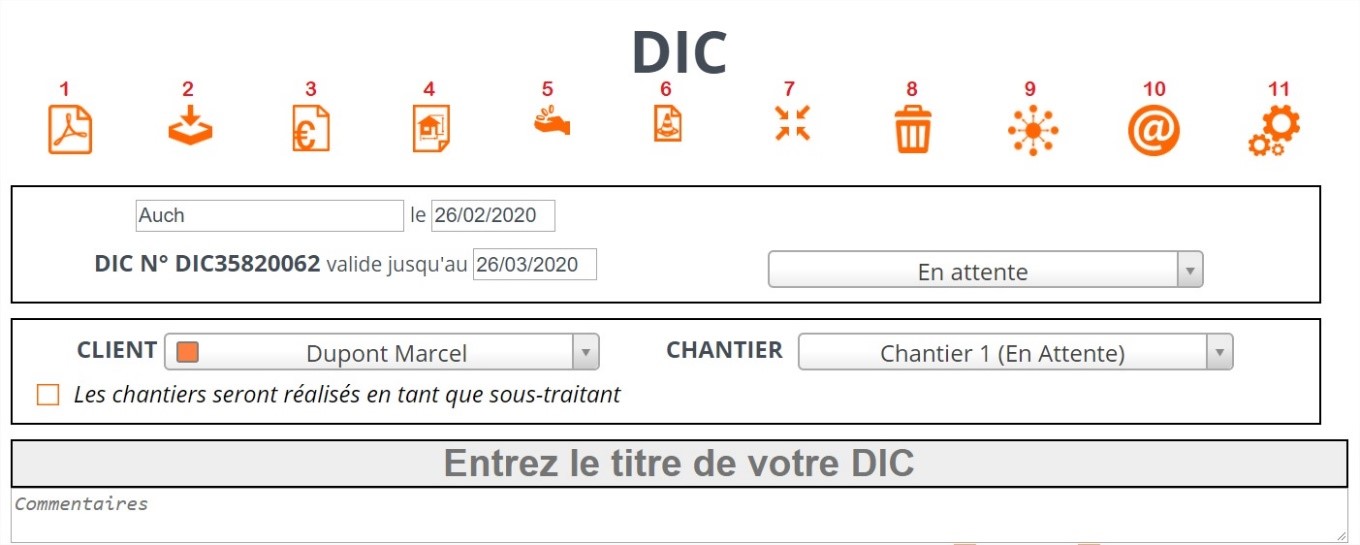
Lorsque vous voudrez éditer, imprimer ou envoyer le DIC vous avez la possibilité de rendre invisible certaine information en décochant la ou les cases qui se trouvent dans l’encadré (A) et (B)